Dal momento in cui continuo a ricevere foto di dimensione maggiore di 1 MB, spero di far cosa gradita inserendo le istruzioni per rimpicciolirle.
Controllate la grandezza della foto cliccando col destro e poi su Proprietà
(per vedere le foto qui sotto cliccateci sopra e poi ricliccate ancora sulla foto per ingrandirla di nuovo, altrimenti non si legge niente)

Se è maggiore di 1mb dovete rimpicciolirla, e avete 2 modi:
TUTORIAL
Come rimpicciolire le foto
Con PAINT (E' praticamente in tutti i pc sotto Start --- Tutti i programmi --- Accessori --- Paint)
1: Lanciate Paint (Start --- Tutti i programmi --- Accessori --- Paint)
2: Cliccate su File --- Apri

3: Scegliete la foto da rimpicciolire e cliccate su Apri

4: Una volta aperta cliccate in alto su: Immagine --- Allunga/Inclina

5: Trovere 2 valori: "Orizzontalmente" - "Verticalmente" entrambi impostati a 100%

5: Abbassate i valori "Orizzontalmente" e "Verticalmente" (nb. i valori devono essere uguali altrimenti si sforma la foto) - una volta abbassati cliccate su Ok

7: Salvate la foto (File --- Salva con nome)

8: Cliccate col destro sulla foto, scegliete Proprietà e controllate la dimensione


9: se la dimensione è ancora più grande di 1mb riavviate paint e abbassate di nuovo i valori del punto 5
- Con Photoshop
1: Lanciate il programma
2: cliccate su File --- Apri

3: Scegliete la foto da rimpicciolire e apritela

3: Senza fare nulla ricliccate su File --- Salva con nome

4: Datele un altro nome o salvatela con lo stesso nome che aveva già sostituendola, cliccate su ok

5: quando si apre la finestra delle Opzioni JPEG su Opzioni immagine --- Qualità inserite un valore inferiore a 10 (più grande la foto minore deve essere il valore). La qualità non ne risentirà particolarmente e avrete una foto di dimensioni minore --- Confermate cliccando su Ok

6: cliccate col destro sulla foto e poi su Proprietà e controllate il valore


7: se la foto è ancora troppo grande dovete riaprirla con Photoshop e riabbassare il valore su Opzioni JPEG
Spero di esser stata utile, ciaoooo
Controllate la grandezza della foto cliccando col destro e poi su Proprietà
(per vedere le foto qui sotto cliccateci sopra e poi ricliccate ancora sulla foto per ingrandirla di nuovo, altrimenti non si legge niente)

Se è maggiore di 1mb dovete rimpicciolirla, e avete 2 modi:
TUTORIAL
Come rimpicciolire le foto
Con PAINT (E' praticamente in tutti i pc sotto Start --- Tutti i programmi --- Accessori --- Paint)
1: Lanciate Paint (Start --- Tutti i programmi --- Accessori --- Paint)
2: Cliccate su File --- Apri

3: Scegliete la foto da rimpicciolire e cliccate su Apri

4: Una volta aperta cliccate in alto su: Immagine --- Allunga/Inclina

5: Trovere 2 valori: "Orizzontalmente" - "Verticalmente" entrambi impostati a 100%

5: Abbassate i valori "Orizzontalmente" e "Verticalmente" (nb. i valori devono essere uguali altrimenti si sforma la foto) - una volta abbassati cliccate su Ok

7: Salvate la foto (File --- Salva con nome)

8: Cliccate col destro sulla foto, scegliete Proprietà e controllate la dimensione


9: se la dimensione è ancora più grande di 1mb riavviate paint e abbassate di nuovo i valori del punto 5
- Con Photoshop
1: Lanciate il programma
2: cliccate su File --- Apri

3: Scegliete la foto da rimpicciolire e apritela

3: Senza fare nulla ricliccate su File --- Salva con nome

4: Datele un altro nome o salvatela con lo stesso nome che aveva già sostituendola, cliccate su ok

5: quando si apre la finestra delle Opzioni JPEG su Opzioni immagine --- Qualità inserite un valore inferiore a 10 (più grande la foto minore deve essere il valore). La qualità non ne risentirà particolarmente e avrete una foto di dimensioni minore --- Confermate cliccando su Ok

6: cliccate col destro sulla foto e poi su Proprietà e controllate il valore


7: se la foto è ancora troppo grande dovete riaprirla con Photoshop e riabbassare il valore su Opzioni JPEG
Spero di esser stata utile, ciaoooo

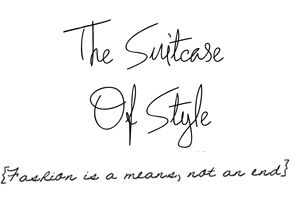




Nessun commento:
Posta un commento